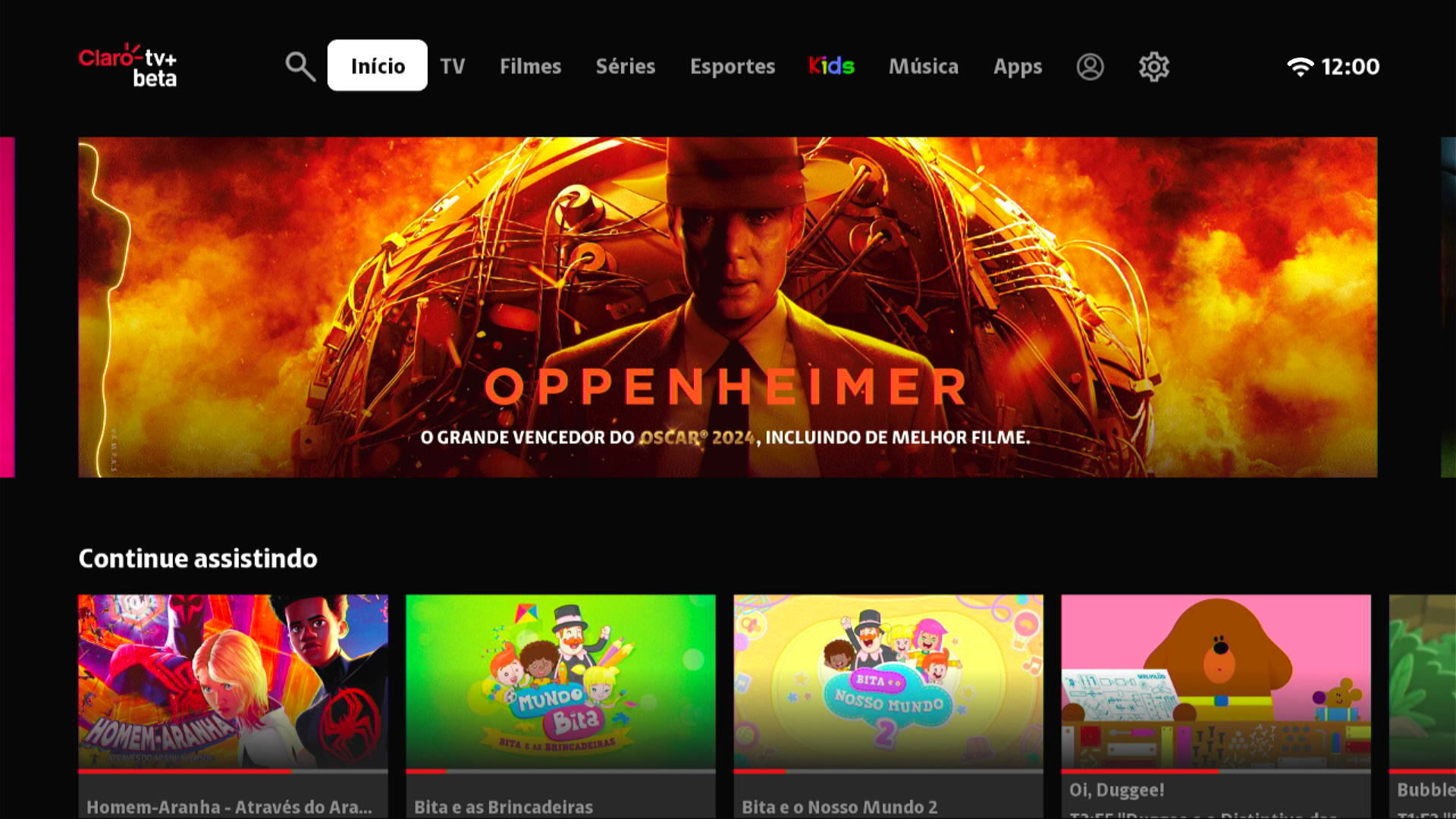Interface de TV Como desbloquear um canal
0 votos
Veja como desbloquear um canal para que os conteúdos dele voltem a ser exibidos sem a necessidade de inserir a senha de controle dos pais.
-
Passo 1
Nota: se o menu do seu aparelho for diferente, acesse aqui a versão mais recente.
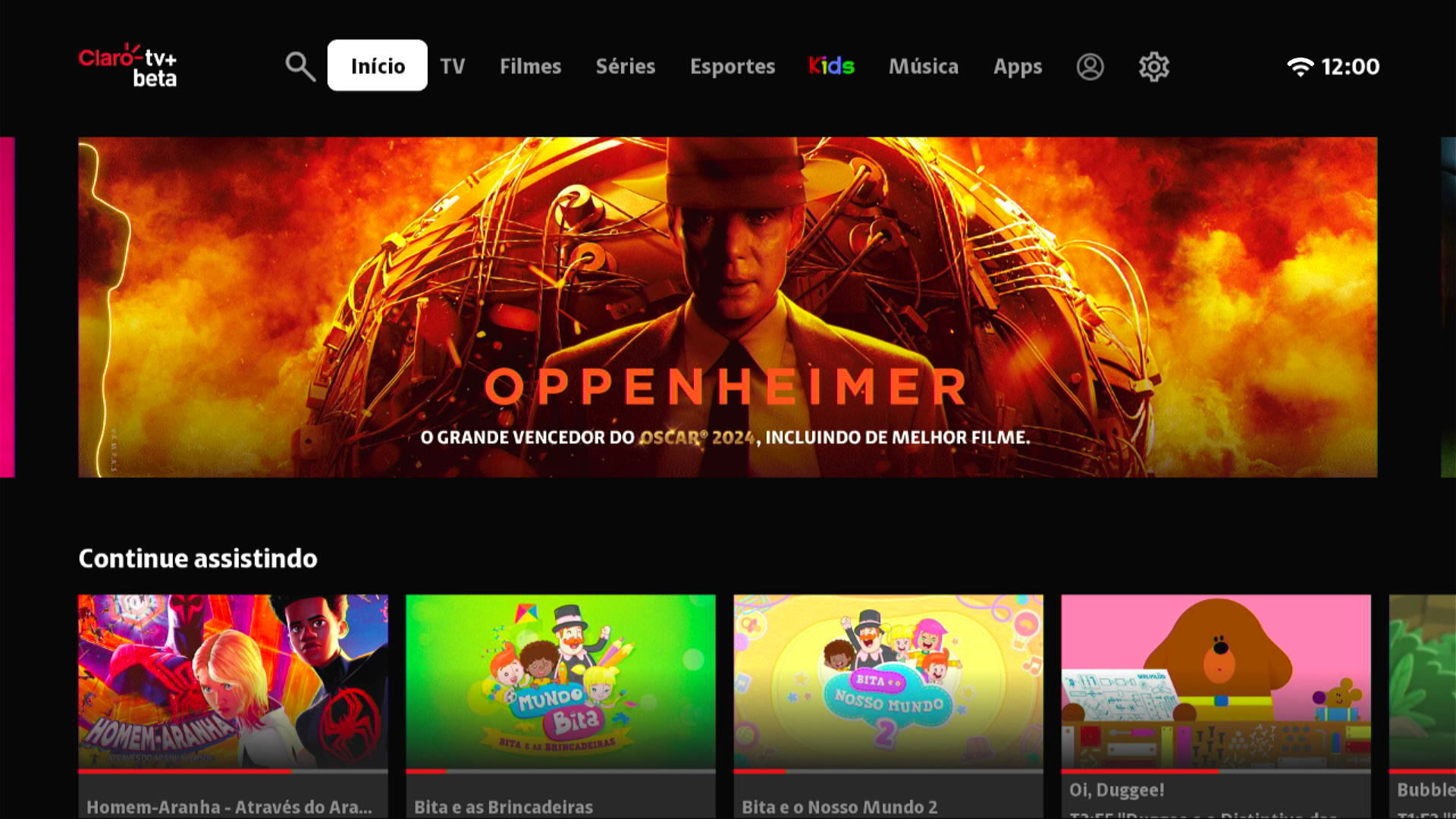
-
Passo 2
Para acessar o menu, aperte o botão home no controle remoto.
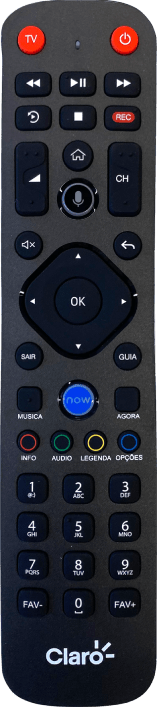
-
Passo 3
Use a seta para a direita no controle remoto para selecionar o símbolo de configurações.
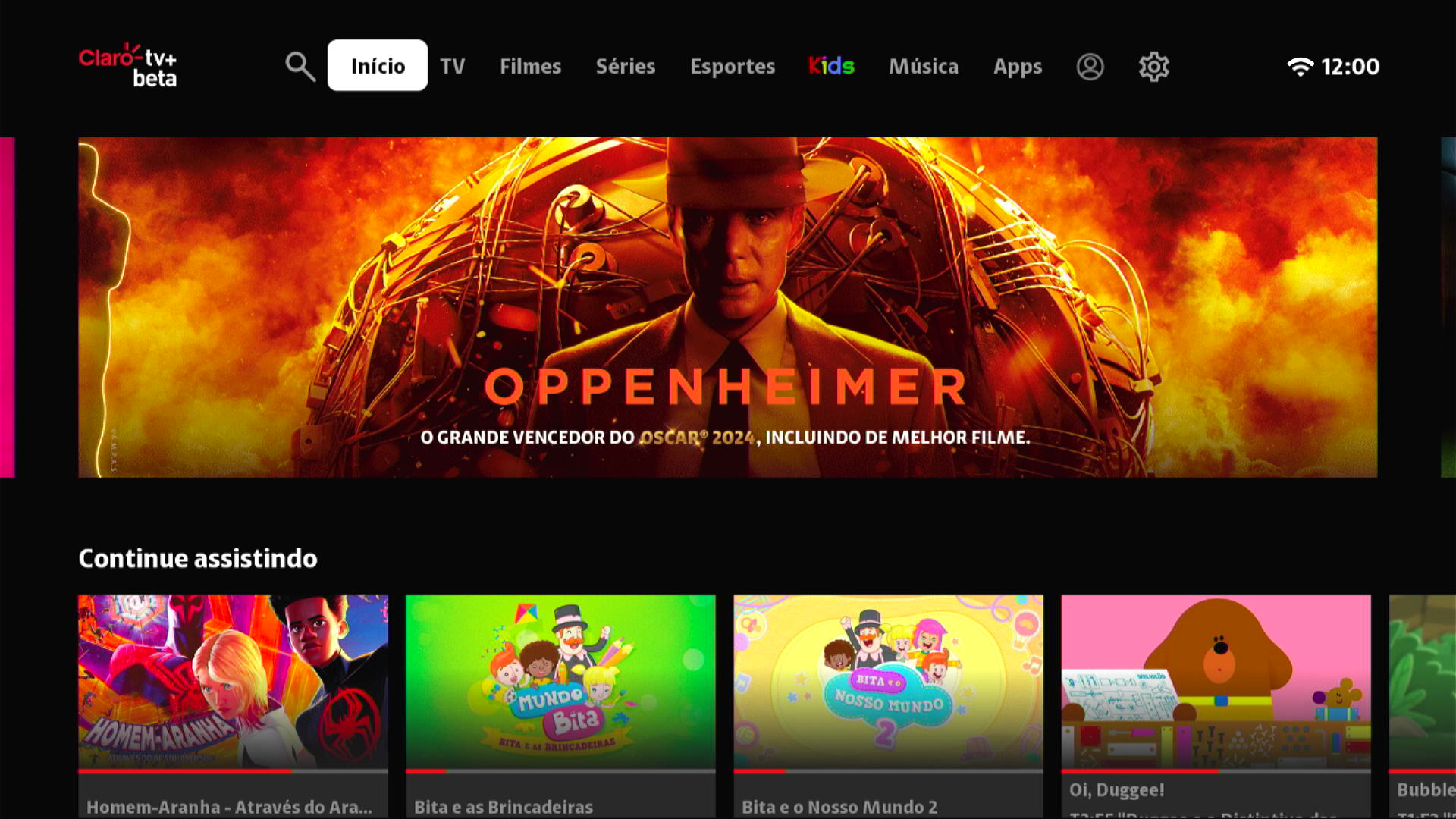
-
Passo 4
Aperte OK no controle remoto.
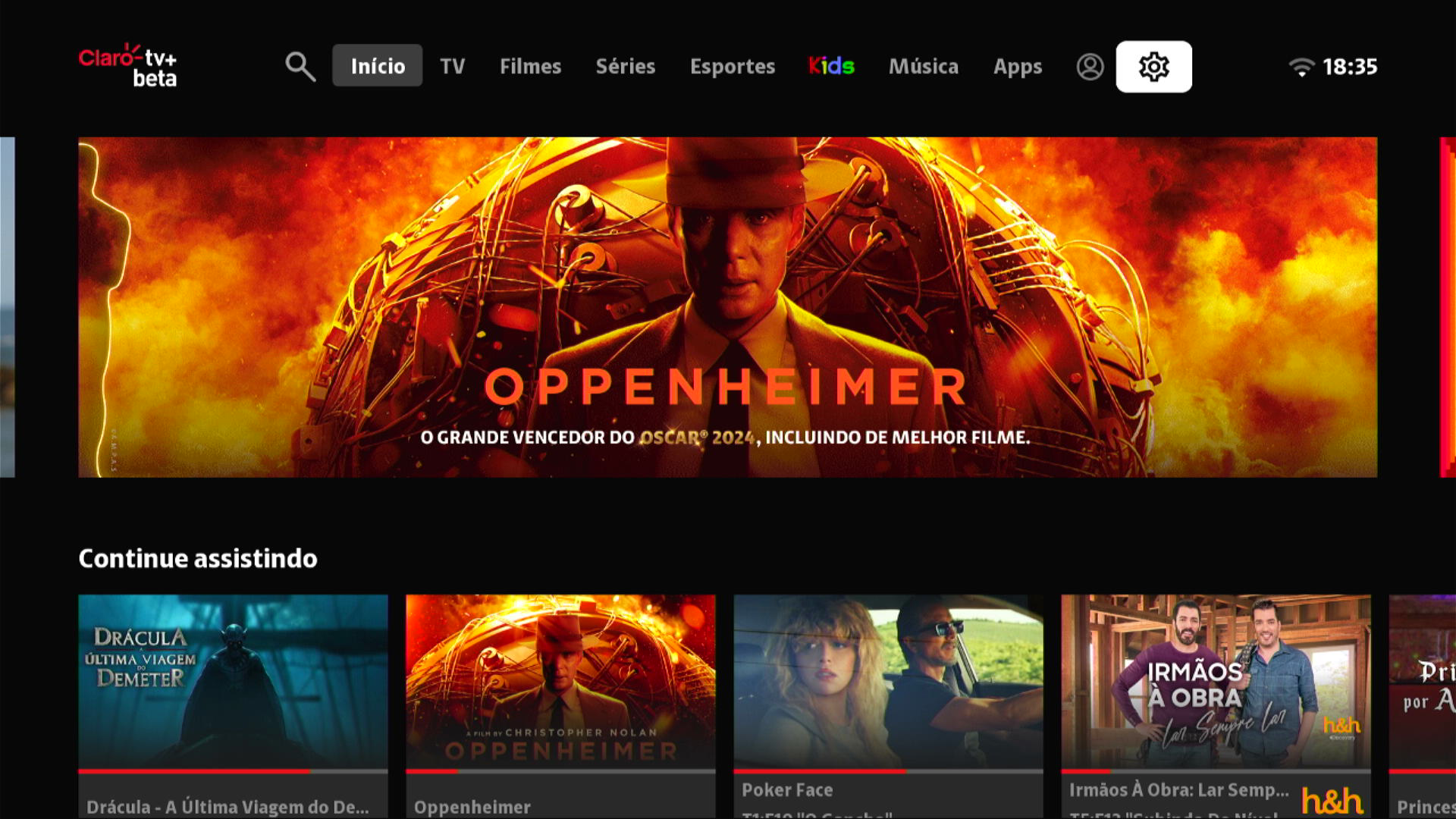
-
Passo 5
Use a seta para baixo no controle remoto para selecionar Bloqueio e senhas.
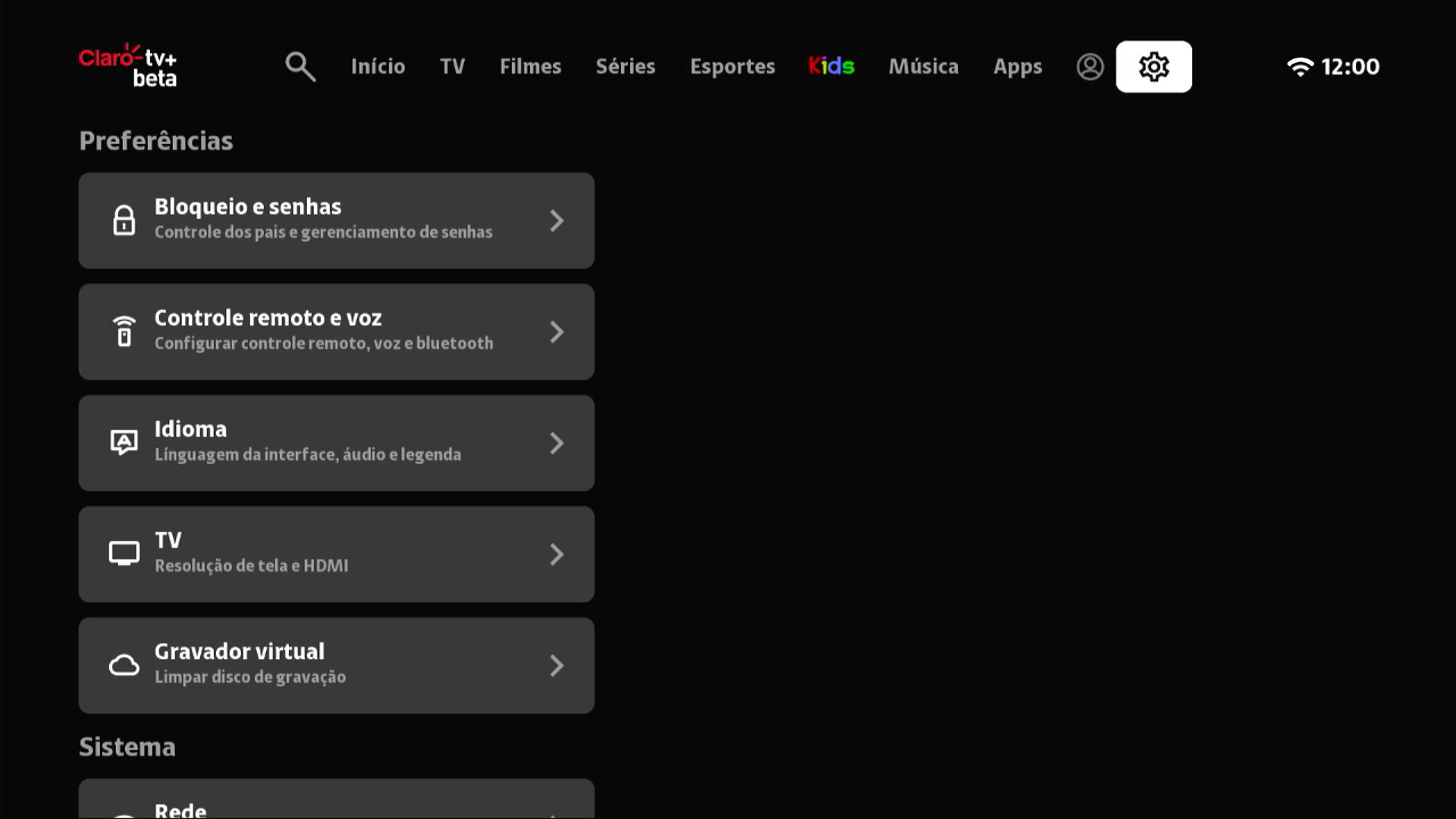
-
Passo 6
Aperte OK no controle remoto.
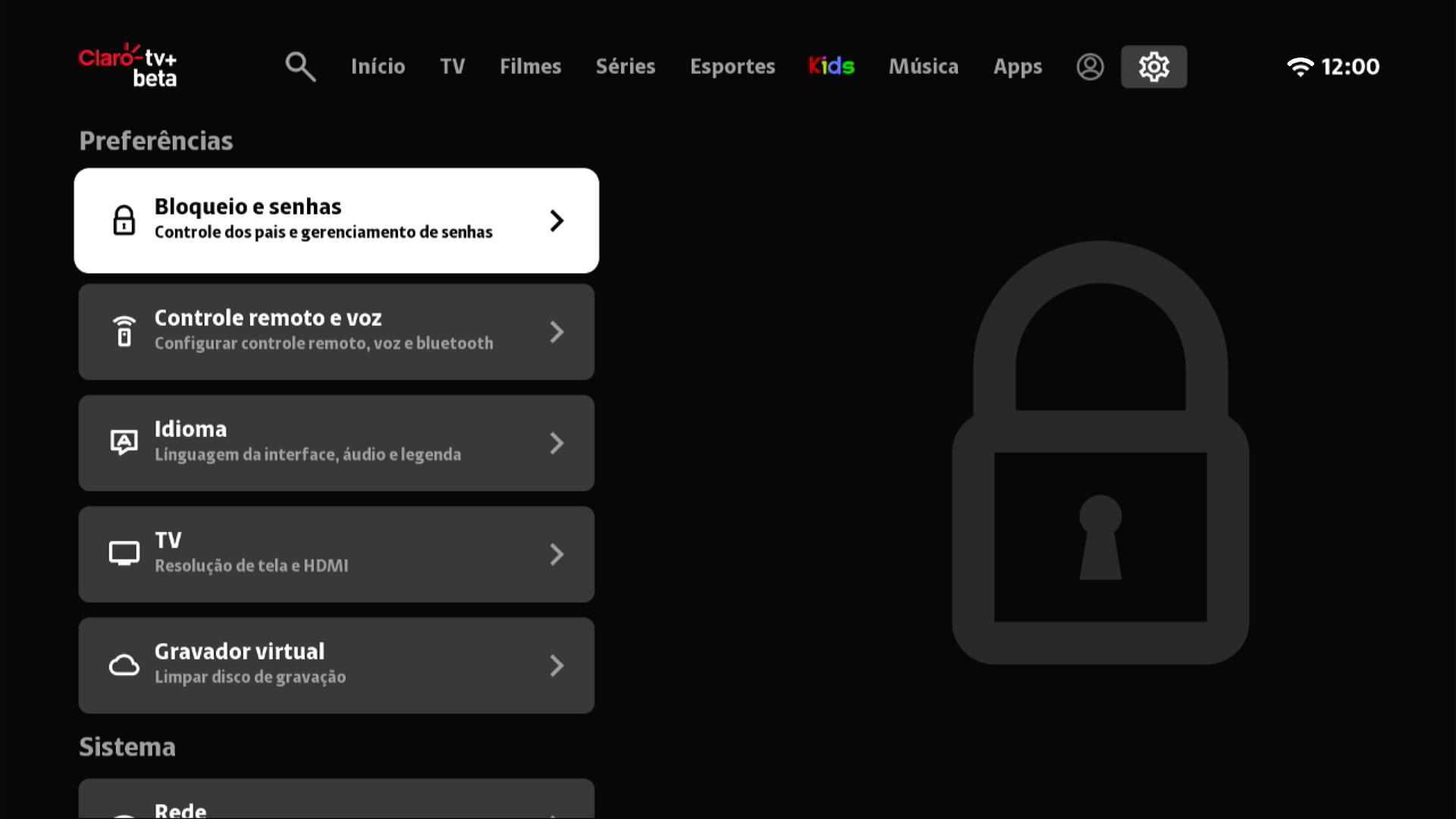
-
Passo 7
Use os botões numéricos no controle remoto para inserir a sua senha de controle dos pais.
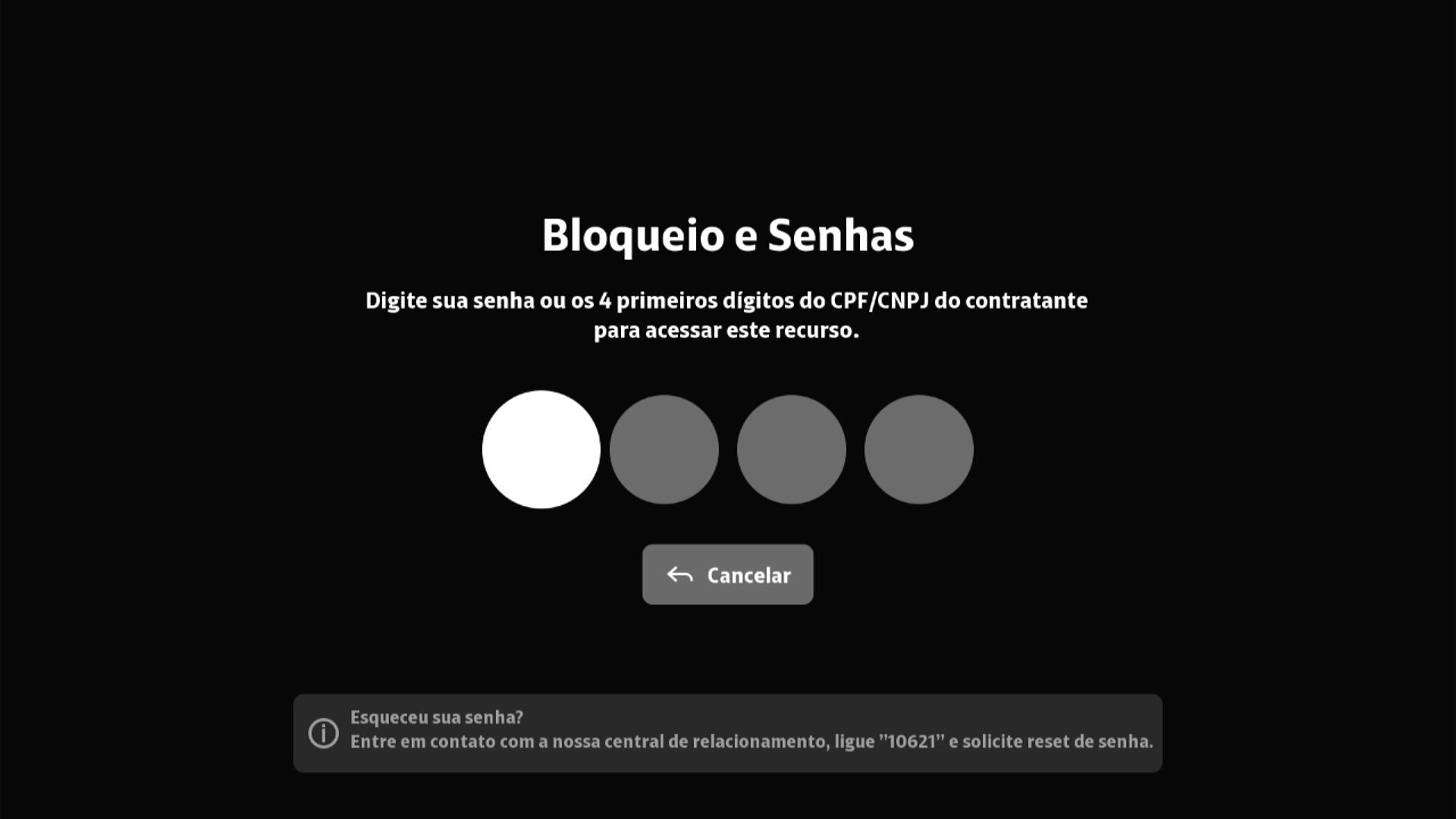
-
Passo 8
Use a seta para baixo no controle remoto para selecionar Bloqueio por canal.
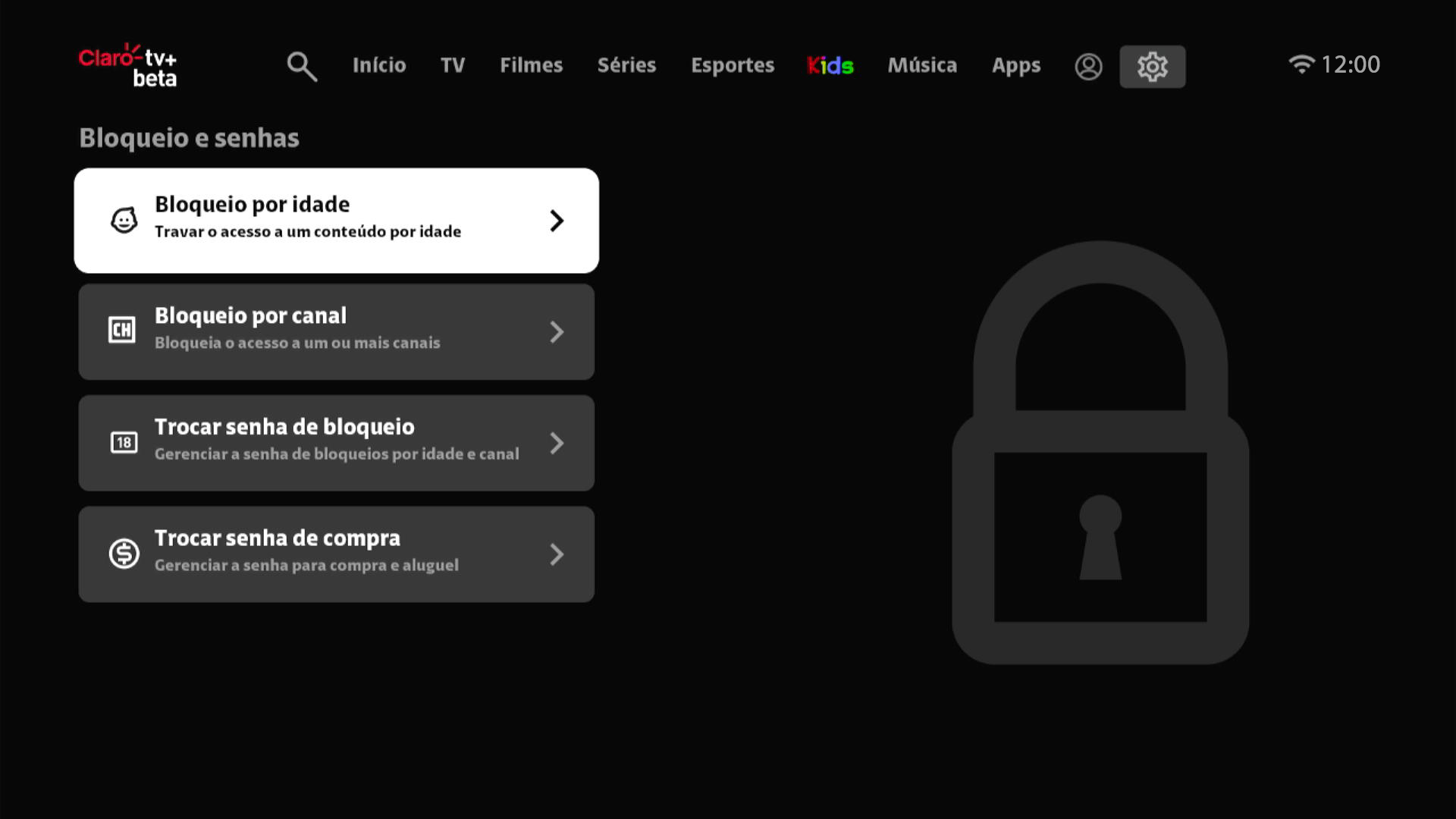
-
Passo 9
Aperte OK no controle remoto.
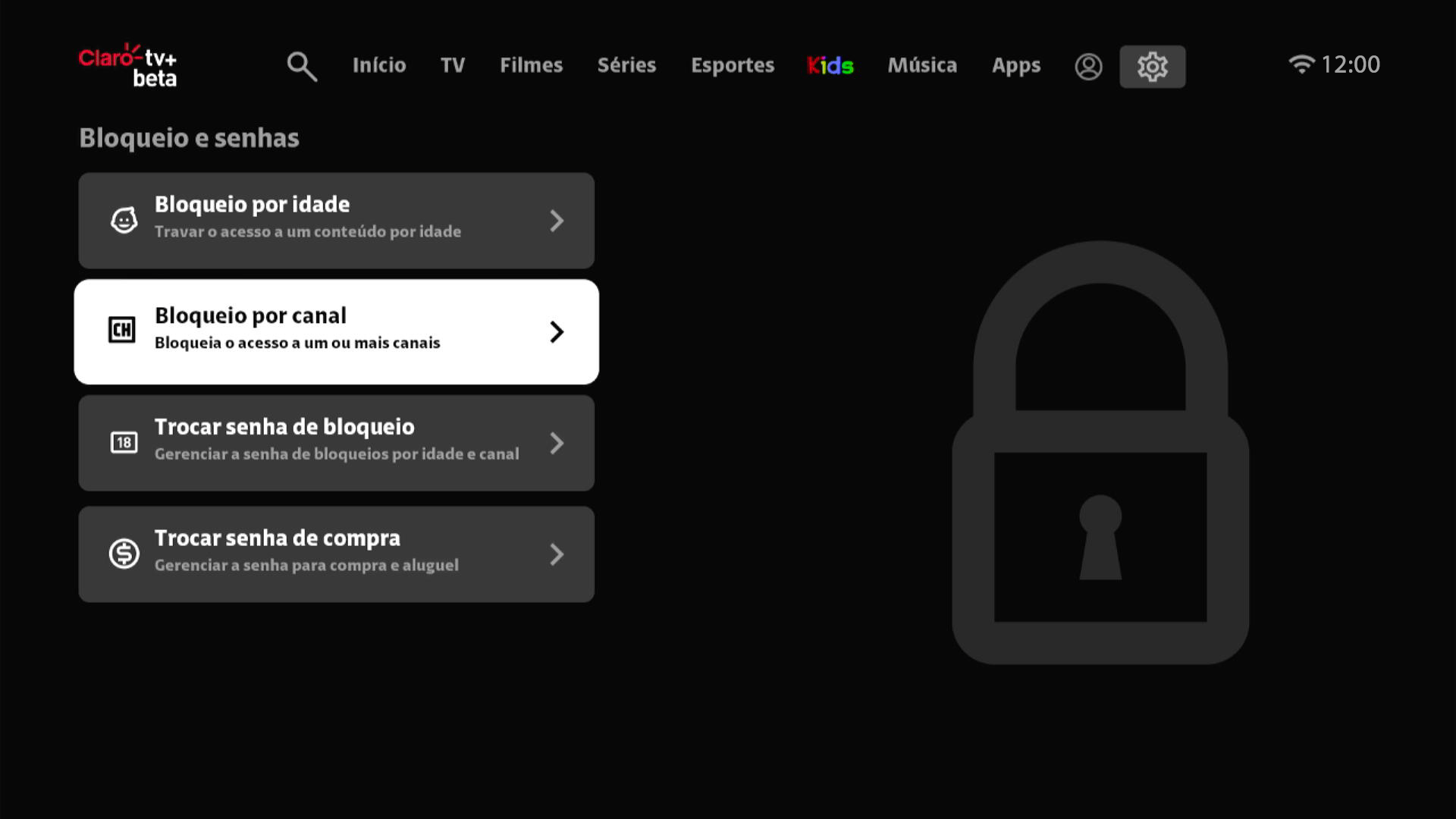
-
Passo 10
Use as setas direcionais no controle remoto para selecionar o canal que deseja desbloquear.
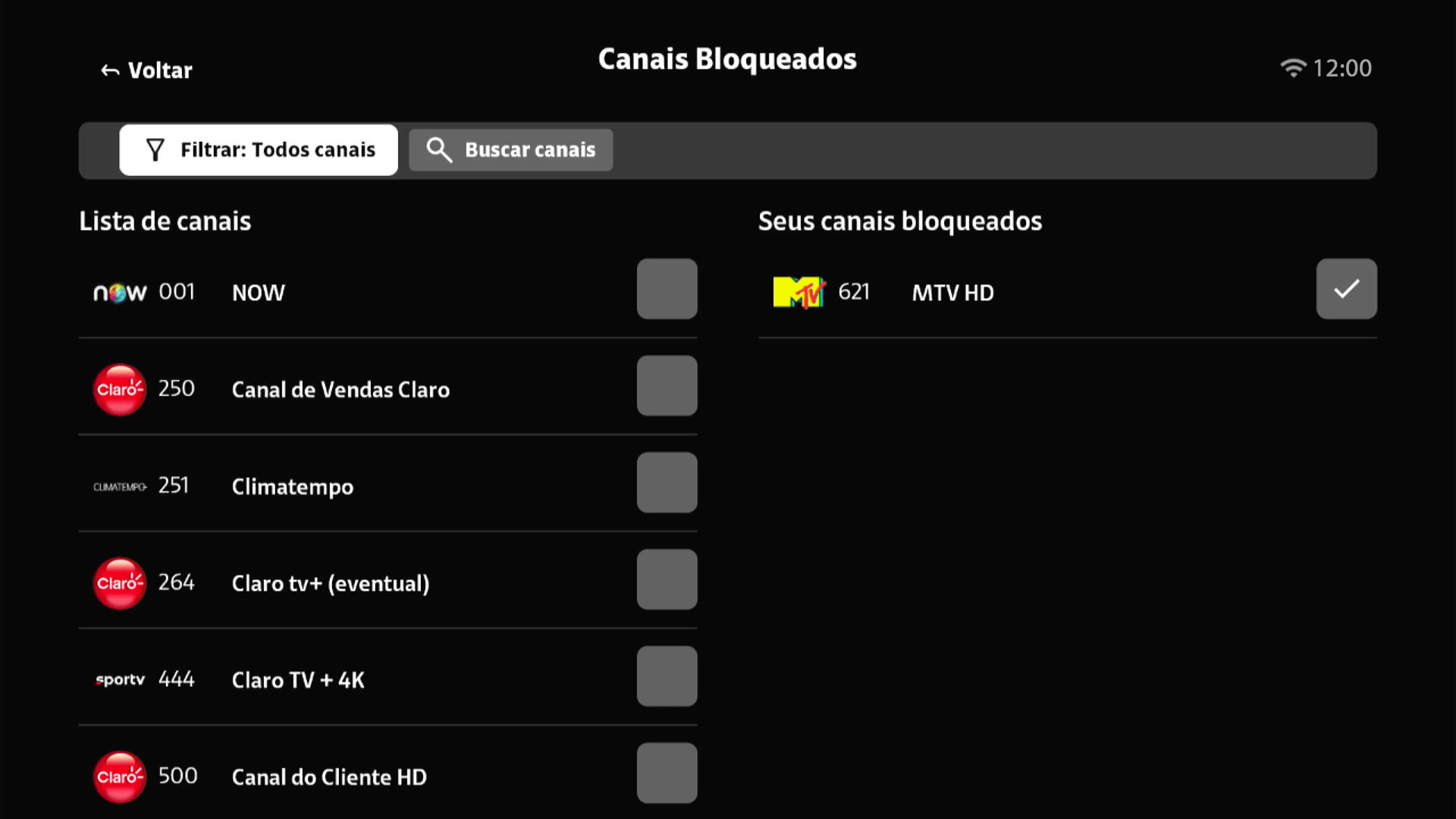
-
Passo 11
Aperte OK no controle remoto.
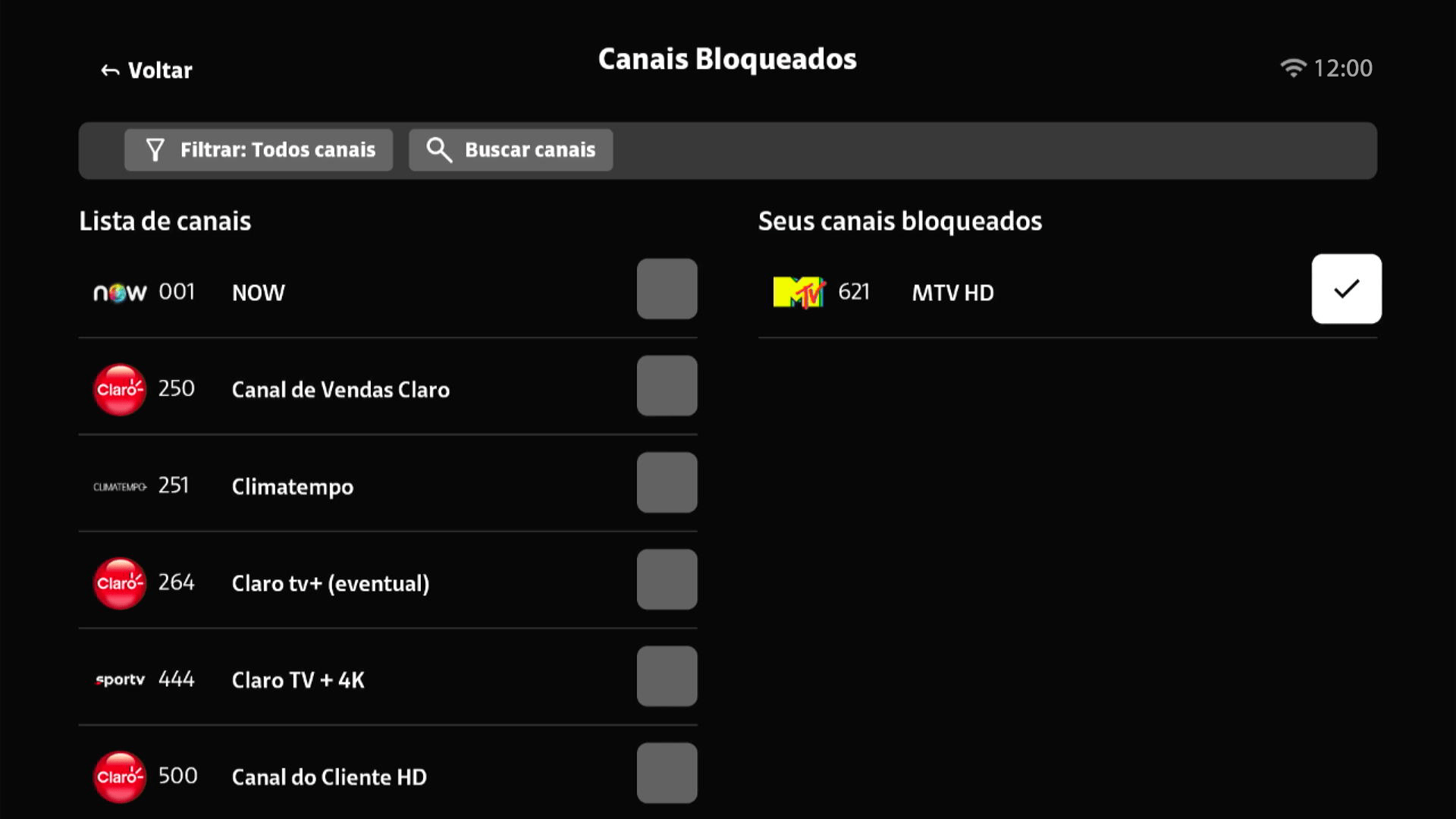
-
Passo 12
O canal foi desbloqueado!
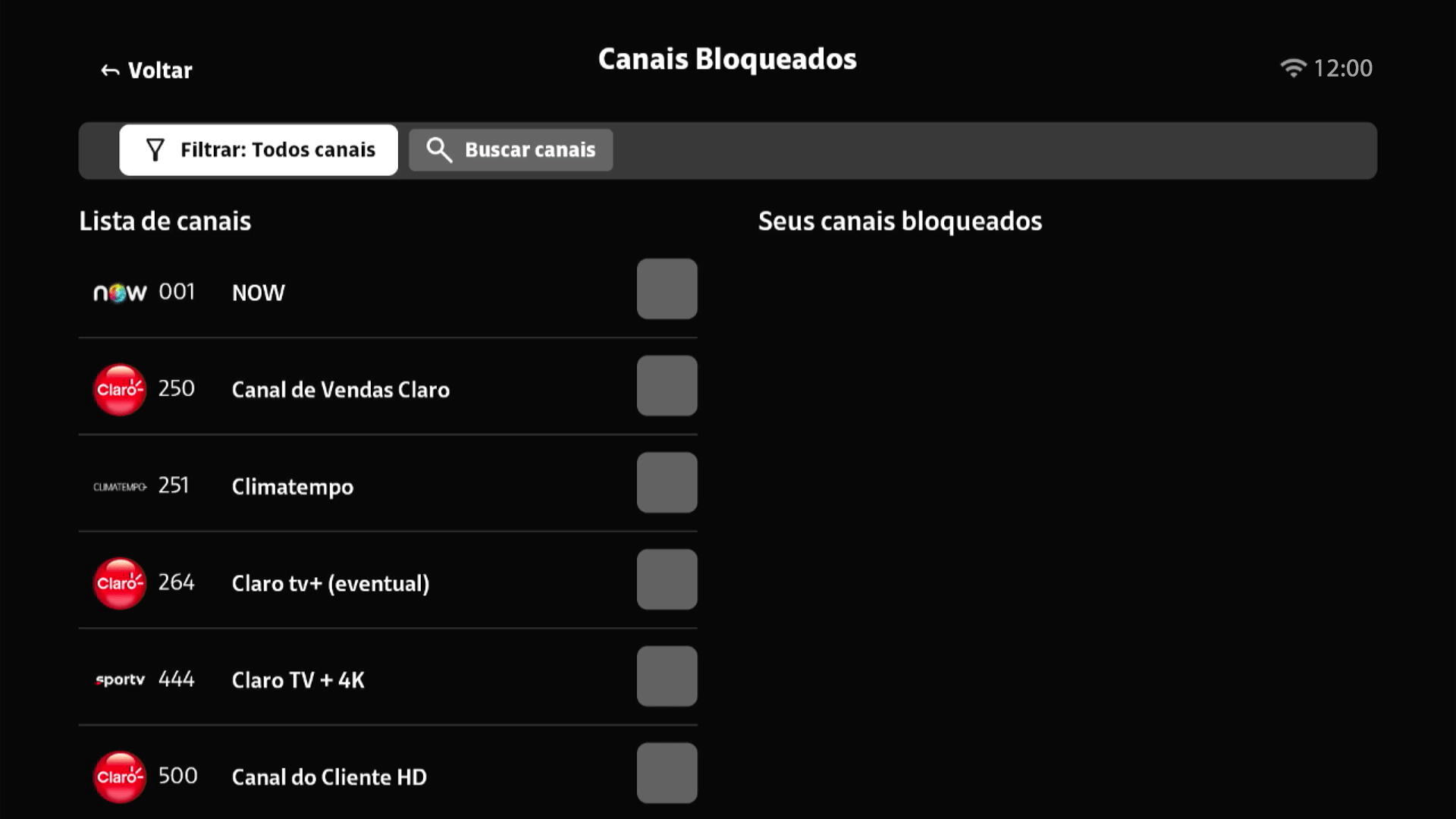
-
Passo 13
Veja também como alterar a senha de bloqueio dos pais.